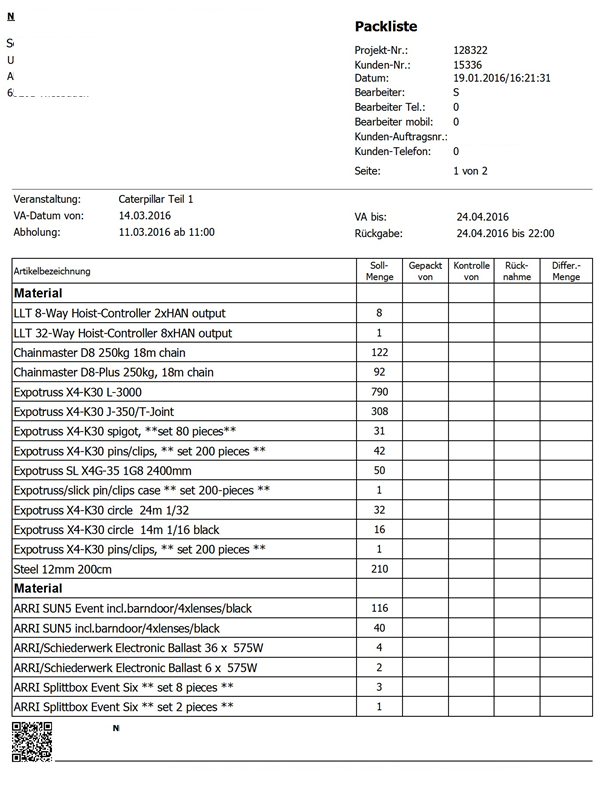GEVITAS CopyScan: Unterschied zwischen den Versionen
(→GEVITAS CopyScan verschiebt die Dateien) |
|||
| (6 dazwischenliegende Versionen desselben Benutzers werden nicht angezeigt) | |||
| Zeile 20: | Zeile 20: | ||
=== GEVITAS CopyScan verschiebt die Dateien === | === GEVITAS CopyScan verschiebt die Dateien === | ||
| − | GEVITAS CopyScan läuft auf irgendeinem Rechner des Netzwerks. Es überwacht das Verzeichnis, in dem der Scanner die Dokumente ablegt. | + | <big>GEVITAS CopyScan</big> läuft auf irgendeinem Rechner des Netzwerks. Es überwacht das Verzeichnis, in dem der Scanner die Dokumente ablegt. |
| + | |||
| + | * Üblicherweise läuft das Programm auf dem Rechner, an dem der Scanner angeschlossen ist. | ||
Wenn neue Dateien gefunden wurden, werden die Dateinamen analysiert und die Dateien in die Verzeichnisse verschoben, die in REFLEX über die Programmparameter definiert wurden. | Wenn neue Dateien gefunden wurden, werden die Dateinamen analysiert und die Dateien in die Verzeichnisse verschoben, die in REFLEX über die Programmparameter definiert wurden. | ||
| Zeile 26: | Zeile 28: | ||
Über die Aktionen wird ein Protokoll in die Datenbank geschrieben. | Über die Aktionen wird ein Protokoll in die Datenbank geschrieben. | ||
| + | Anhand des Protokolls erkennt das Programm, ob eine bestimmte Datei schon einmal verarbeitet wurde. Mehrfach gescannte Dateien werden als Kopie im Zielverzeichnis angelegt. | ||
| + | |||
| + | == Anwendung == | ||
| + | |||
| + | Die Anleitung zur Anwendung von <big>GEVITAS CopyScan</big> gibt es '''[[GEVITAS CopyScan Bedienungsanleitung|hier]]'''. | ||
| + | |||
| + | ;Hinweis: | ||
| + | :Das Programm meldet sich mit dem User-Namen "CopyScan" an die REFLEX-Benutzerverwaltung an. Dias ist ein spezieller System-User, der nicht in der Benutzerverwaltung von REFLEX erscheint. | ||
| + | |||
| + | == Installation == | ||
| + | |||
| + | <big>GEVITAS CopyScan</big> wird über den REFLEX-Update-Service installiert. Kopieren Sie dazu die Programmdatei GEVITASCopyScan.exe in das Update-Verzeichnis und führen ein REFLEX-Update aus. Im Rahmen dieses Updates wird auch <big>GEVITAS CopyScan</big> installiert. | ||
| + | |||
| + | Alternativ dazu können Sie die Programmdatei manuell in das REFLEX-Programmverzeichnis kopieren und eine Verknüpfung z.B. auf dem Desktop zur Programmdatei einrichten. | ||
| + | |||
| + | Die Verknüpfung zu <big>GEVITAS CopyScan</big> sollte in den Autostart-Ordner kopiert werden, damit das Programm automatisch gestartet wird. | ||
| + | |||
| + | * Üblicherweise wird <big>GEVITAS CopyScan</big> auf dem Rechner installiert, an den der Scanner mit der Scanner-Software angeschlossen ist. | ||
| + | |||
| + | Die Einstellungen für den Datenbank-Zugriff holt sich das Programm aus einer [[INI-Datei]] mit dem Namen REFLEX.INI im Ordner "Öffentliche Dokumente"\Gevitas. | ||
== Codierung == | == Codierung == | ||
| Zeile 99: | Zeile 121: | ||
|Druckdatum/-Zeit im Format "JJJJMMTT_hhmmss" | |Druckdatum/-Zeit im Format "JJJJMMTT_hhmmss" | ||
|D(20160119_163254) | |D(20160119_163254) | ||
| + | |- valign="top" | ||
| + | |CPY(x) | ||
| + | |Kopie x des Dokuments. Diese Kodierung wird vom Programm erzeugt, wenn ein Dokument mehrfach gescannt wurde. '''Sie sollte nicht im Dateinamen enthalten sein, die der Scanner erzeugt!'''. | ||
| + | ;Hintergrund | ||
| + | :Wenn ein Dokument gescannt wird, wird die Zieldatei erzeugt und die Scan-Datei anschließend gelöscht. Wird das gleiche Dokument später noch einmal gescannt, kann das die Scanner-Software nicht erkennen und erstellt die Datei noch einmal. '''GEVITAS CoypScan''' erkennt das nun und benennt die Datei um, indem es die Kodierung "CPY(1)" oder höher an den Dateinamen anhängt. Als Zieldatei wird dann an den Dateinamen "Kopie_1" (oder höher) angehängt. | ||
| + | |CPY(1) | ||
|} | |} | ||
| Zeile 110: | Zeile 138: | ||
:Lieferschein F(PL) ANR(123456) LNR(10010) AP(1) TP(6) D(20160119_163254) | :Lieferschein F(PL) ANR(123456) LNR(10010) AP(1) TP(6) D(20160119_163254) | ||
:Lieferschein F(PL) ANR(123456) LNR(10011) AP(1) TP(1) D(20160120_094512) | :Lieferschein F(PL) ANR(123456) LNR(10011) AP(1) TP(1) D(20160120_094512) | ||
| − | |||
== Ein Formular mit QRCode == | == Ein Formular mit QRCode == | ||
| Zeile 123: | Zeile 150: | ||
| + | Einzelheiten zum Aufbau des Formulares und des QRCode werden im Artikel [[GEVITAS CopyScan Formular mit QRCode]] beschrieben. | ||
== Links == | == Links == | ||
| + | |||
| + | {| class="hintergrundfarbe1" | ||
| + | |- | ||
| + | |[[FastReport Seitenformat]] | ||
| + | |[[FastReport Daten, Tabellen und Felder]] | ||
| + | |[[FastReport Tabellen der Reports]] | ||
| + | |'''Beispiele:''' | ||
| + | |- | ||
| + | |[[FastReport Bands]] | ||
| + | |[[FastReport Objekte und Elemente eines Reports]] | ||
| + | |[[FastReport: Abhängige Formatierung von Feldern]] | ||
| + | |[[Ladeliste/Packliste mit FastReport]] | ||
| + | |- | ||
| + | |[[FastReport: Standard-Formular-Texte|Standard-Formular-Texte]] | ||
| + | |[[FastReport: Steuerung des Report mit Auftragskennzeichen|Steuerung des Report mit Auftragskennzeichen]] | ||
| + | |[[FastReport: Summen im Report bilden|Summen im Report bilden]] | ||
| + | |[[FastReport: Leasing-Liste|Leasing-Liste]] | ||
| + | |- | ||
| + | |[[FastReport Farb-Konstanten]] | ||
| + | |[[FastReport Namensgebung der Datenbank-Tabellen und -Felder|Namensgebung der Datenbank-Tabellen und -Felder]] | ||
| + | |[[FastReport Tipps und Tricks|Tipps und Tricks]] | ||
| + | | | ||
| + | |- | ||
| + | |[[REFLEX Standard-Reports]] | ||
| + | |[[Etikettendruck Allgemeines]] | ||
| + | | | ||
| + | | | ||
| + | |- | ||
| + | |[[GEVITAS Label-Print Installation]] | ||
| + | |[[GEVITAS-Carnet]] | ||
| + | |[[Videos zu FastReport]] | ||
| + | | | ||
| + | |} | ||
Aktuelle Version vom 27. Januar 2016, 17:43 Uhr
Inhaltsverzeichnis
1 Allgemeines
Das Zusatzmodul GEVITAS CopyScan überwacht einen bestimmten Ordner. Neue Dateien werden analysiert und in die Dokumenten-Ordner verschoben. Außerdem wird eine Dokumenten-Verknüpfung in der Datenbank angelegt. GEVITAS CopyScan setzt voraus, dass ein Dokumenten-Scanner verwendet wird, der einen QRCode auf dem Dokument erkennt und daraus den Dateinamen des gescannten Dokuments erzeugt. Der Dateiname enthält eine bestimmte Codierung mir der Auftragsnummer, Lieferschein-Nummer usw.
2 Ablauf
2.1 Formular mit QRCode
Zuerst erstellt man mit FastReport die Formulare, die einen QRCode beinhalten. Der QRCode enthält in kodierter Form Informationen über das gedruckte Dokument.
Die Software des Dokumenten-Scanners muss diesen QRCode erkennen und daraus den Dateinamen des Dokuments erstellen.
- Wenn Sie eine kompetenten Partner für den Scanner und die Software dazu suchen, werden wir Ihnen gerne einen Kontakt zu einem kompetenten Partner vermitteln.
2.2 Scannen des Dokuments
Am Scanner wird das Dokument gescannt. Anhand des QRCodes erstellt die Software des Scanners die Datei mit dem durch den QRCode festgelegten Namen. Die Datei wird in einem vorher festgelegten Ordner angelegt.
2.3 GEVITAS CopyScan verschiebt die Dateien
GEVITAS CopyScan läuft auf irgendeinem Rechner des Netzwerks. Es überwacht das Verzeichnis, in dem der Scanner die Dokumente ablegt.
- Üblicherweise läuft das Programm auf dem Rechner, an dem der Scanner angeschlossen ist.
Wenn neue Dateien gefunden wurden, werden die Dateinamen analysiert und die Dateien in die Verzeichnisse verschoben, die in REFLEX über die Programmparameter definiert wurden.
Über die Aktionen wird ein Protokoll in die Datenbank geschrieben.
Anhand des Protokolls erkennt das Programm, ob eine bestimmte Datei schon einmal verarbeitet wurde. Mehrfach gescannte Dateien werden als Kopie im Zielverzeichnis angelegt.
3 Anwendung
Die Anleitung zur Anwendung von GEVITAS CopyScan gibt es hier.
- Hinweis
- Das Programm meldet sich mit dem User-Namen "CopyScan" an die REFLEX-Benutzerverwaltung an. Dias ist ein spezieller System-User, der nicht in der Benutzerverwaltung von REFLEX erscheint.
4 Installation
GEVITAS CopyScan wird über den REFLEX-Update-Service installiert. Kopieren Sie dazu die Programmdatei GEVITASCopyScan.exe in das Update-Verzeichnis und führen ein REFLEX-Update aus. Im Rahmen dieses Updates wird auch GEVITAS CopyScan installiert.
Alternativ dazu können Sie die Programmdatei manuell in das REFLEX-Programmverzeichnis kopieren und eine Verknüpfung z.B. auf dem Desktop zur Programmdatei einrichten.
Die Verknüpfung zu GEVITAS CopyScan sollte in den Autostart-Ordner kopiert werden, damit das Programm automatisch gestartet wird.
- Üblicherweise wird GEVITAS CopyScan auf dem Rechner installiert, an den der Scanner mit der Scanner-Software angeschlossen ist.
Die Einstellungen für den Datenbank-Zugriff holt sich das Programm aus einer INI-Datei mit dem Namen REFLEX.INI im Ordner "Öffentliche Dokumente"\Gevitas.
5 Codierung
Die Codierungen haben das Schema
- Feldname(Daten)
Ale Feldnamen sind in Großbuchstaben. Alle Daten stehen direkt dahinter in eckigen Klammern.
| Codierug | Inhalt | Beispiel |
|---|---|---|
| F(xx) | Legt die Formular-Art fest. Folgende Formular-Arten sind definiert:
|
F(PL) |
| ANR(xx) | Auftragsnummer | ANR(123456) |
| RNR(xx) | Rechnungsnummer | RNR(98765) |
| LNR(xx) | Lieferschein-Nummer; optional, nur auf dem Lieferschein vorhanden. | LNR(12345) |
| BNR(xx) | Bestell-Nummer | BNR(56987) |
| WNR(xx) | Werkstatt-Auftragsnummer | WNR(147852) |
| ENR(xx) | Eingangsrechnungs-Buchungsnummer | ENR(14584) |
| TNR(xx) | Transport-Projektnummer | TNR(1010) |
| AS(xx) | Aktuelle Seitennummer | AS(1) |
| GS(xx) | Gesamt-Seitenanzahl des Dokuments | GS(6) |
| D(xx) | Druckdatum/-Zeit im Format "JJJJMMTT_hhmmss" | D(20160119_163254) |
| CPY(x) | Kopie x des Dokuments. Diese Kodierung wird vom Programm erzeugt, wenn ein Dokument mehrfach gescannt wurde. Sie sollte nicht im Dateinamen enthalten sein, die der Scanner erzeugt!.
|
CPY(1) |
- Beispiele
- Packliste
- Packliste F(PL) ANR(123456) AP(1) TP(6) D(20160109_160001)
- Lieferscheine (gleiche Auftragsnummer, unterschiedliche Lieferschein-Nummern)
- Lieferschein F(PL) ANR(123456) LNR(10010) AP(1) TP(6) D(20160119_163254)
- Lieferschein F(PL) ANR(123456) LNR(10011) AP(1) TP(1) D(20160120_094512)
6 Ein Formular mit QRCode
So könnte ein Formular mit einem QRCode aussehen:
In diesem Formular befindet sich im Fuss (auf jeder Seite) ein QRCode, der die oben beschriebene Codierung beinhaltet.
Die Software des Dokumenten-Scanners muss diesen QRCode erkennen und daraus den Dateinamen des Dokuments erstellen.
Einzelheiten zum Aufbau des Formulares und des QRCode werden im Artikel GEVITAS CopyScan Formular mit QRCode beschrieben.